iPhone-Apple Watch 콤보가 마음에 들지 않는다면 선택할 수있는 대안. 예를 들어 iPhone을 다음과 페어링할 수 있습니다. 핏빗 스마트워치. 안타깝게도 iPhone이 Fitbit을 감지하지 못하는 경우가 있습니다. 문제를 해결하려면 아래 단계를 따르십시오.
내용물
-
수정: 내 iPhone이 내 Fitbit을 감지하지 못합니다.
- 모든 기기에서 Fitbit 연결 해제
- 장치 업데이트
- 하루 종일 동기화 활성화
- 신용 카드 제거
- 네트워크 설정 재설정
- 결론
- 관련 게시물:
수정: 내 iPhone이 내 Fitbit을 감지하지 못합니다.
모든 기기에서 Fitbit 연결 해제
iPhone이 Fitbit과 페어링한 첫 번째 기기가 아닌 경우 이전 휴대전화를 확인하고 스마트워치에 연결되어 있지 않은지 확인합니다. 휴대폰의 Bluetooth 설정으로 이동하여 Fitbit을 제거합니다.
그런 다음 Bluetooth를 껐다가 다시 켜십시오. Fitbit 앱을 열고 계정에서 다른 모든 기기를 제거합니다. 결함이 지속되면 iPhone에서 모든 Bluetooth 장치를 제거하고 장치를 다시 쌍으로 시도하십시오.
Fitbit을 기본 설정으로 재설정해 보세요. 이동 설정, 수도꼭지 에 대한, 그리고 아래로 스크롤하여 공장 초기화 또는 사용자 데이터 지우기.
장치 업데이트
iPhone 및 Fitbit을 최신 버전으로 업데이트해야 합니다. iOS를 업데이트하려면 다음으로 이동하십시오. 설정, 선택하다 일반적인을 탭하고 소프트웨어 업데이트. 그런 다음 App Store로 이동하여 Fitbit을 검색하고 최신 업데이트를 설치합니다. 장치를 다시 시작하고 결과를 확인하십시오.
하루 종일 동기화 활성화
Fitbit 앱을 실행하고 설정, 켜기 하루 종일 동기화. 장치를 페어링할지 묻는 팝업이 화면에 나타납니다. 선택하다 예, Fitbit이 iPhone을 감지하는지 확인하세요.
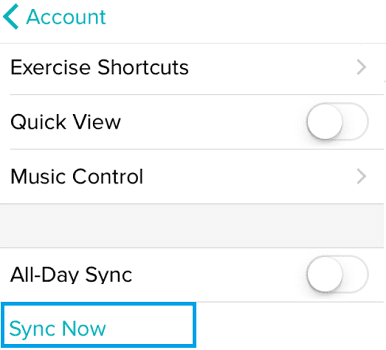
신용 카드 제거
Fitbit에 연결된 신용 카드가 있는 경우 워치를 다른 휴대전화와 페어링하지 못할 수 있습니다. 이는 원치 않는 이벤트를 방지하기 위한 보안 기능입니다. 문제를 해결하려면 Fitbit에서 신용 카드를 삭제하고 기기를 다시 시작하세요. 이 방법이 작동하지 않으면 Fitbit을 기본 설정으로 재설정하세요.
네트워크 설정 재설정
iPhone에서 네트워크 설정을 재설정해 보십시오. 로 이동 설정, 선택하다 일반적인, 그 다음에 초기화을 탭하고 네트워크 설정 재설정. iPhone을 재시동하고 온라인으로 돌아가 iOS가 Fitbit을 감지하는지 확인합니다.

결론
iPhone이 Fitbit을 감지하지 못하는 경우 스마트워치를 다음에서 제거하십시오.
당신의 오래된 전화. 그런 다음 Bluetooth를 껐다가 다시 켜십시오. iPhone 및 Fitbit을 최신 버전으로 업데이트해야 합니다. 또한 All-Day Sync를 활성화하고 Fitbit에서 신용 카드를 제거합니다. 문제가 지속되면 네트워크 설정을 재설정하십시오.
문제를 해결했습니까? 아래 의견을 누르고 어떤 솔루션이 효과가 있었는지 알려주십시오.